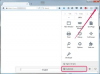Kā pārbaudīt savu tīmekļa kameru, lai pārliecinātos, ka tā darbojas ar Skype. Ja jums ir tīmekļa kamera, varat veikt videozvanus pakalpojumā Skype un ļaut kontaktpersonām jūs redzēt, kā arī dzirdēt. Skype labi darbojas ar lielāko daļu tīmekļa kameru, taču, ja rodas problēmas, veiciet šīs darbības, lai pārbaudītu, vai tīmekļa kamera darbojas ar Skype.
1. darbība
Instalējiet savu tīmekļa kameru. Izpildiet komplektācijā iekļautos norādījumus.
Dienas video
2. darbība
Atjauniniet tīmekļa kameras draiverus. Apmeklējiet ražotāja vietni un meklējiet draivera ielāpus un atjauninājumus.
3. darbība
Pārliecinieties, vai jūsu dators atbilst jūsu tīmekļa kameras minimālajām sistēmas prasībām. Jūsu tīmekļa kamerai būs nepieciešams noteikts atmiņas līmenis, procesora ātrums un citi elementi, lai tā darbotos pareizi. Šīs minimālās sistēmas prasības tiks norādītas tīmekļa kameras instrukcijās vai rokasgrāmatā.
4. darbība
Lejupielādējiet un instalējiet DirectX (skatiet saiti zemāk). Skype iesaka videozvaniem instalēt jaunāko DirectX versiju.
5. darbība
Veiciet dubultklikšķi uz Skype ikonas, lai atvērtu Skype.
6. darbība
Atveriet video opciju izvēlni. Noklikšķiniet uz "Rīki", pēc tam uz "Opcijas" un pēc tam noklikšķiniet uz cilnes "Video" kreisajā pusē.
7. darbība
Iespējot Skype video. Atzīmējiet izvēles rūtiņu blakus "Iespējot Skype video".
8. darbība
Atveriet ierīču nolaižamo izvēlni. Sarakstā atlasiet savu tīmekļa kameru.
9. darbība
Noklikšķiniet uz "Pārbaudīt tīmekļa kameru". Tiks atvērta testa lapa, kurā jums vajadzētu redzēt, ko redzēs jūsu draugi, kad viņi tērzēs ar jums.
10. darbība
Noklikšķiniet uz tālāk esošās pogas "Tīmekļa kameras iestatījumi", lai pielāgotu iestatījumus.
Lietas, kas jums būs nepieciešamas
Interneta pieslēgums
Dators
Skype konts
Padoms
Skype iesaka sistēmu ar 1Ghz CPU, 512MB RAM, videokarti ar vismaz 16MB atmiņu (arī instalēta jaunākā DirectX versija) un 512/256 kbit (uz leju/uz augšu) savienojums, lai nodrošinātu vislabāko sniegumu. Ja pieejamais joslas platums ir mazs, mēģiniet samazināt kadru nomaiņas ātrumu tīmekļa kameras iestatījumos, lai uzlabotu video darbību. Dažām tīmekļa kamerām ir manuāla fokusa objektīvi. Mēģiniet pielāgot objektīvu, lai iegūtu labāku attēlu. Pietiekams apgaismojums ir ļoti svarīgs labam video.
Brīdinājums
Šobrīd Skype neatbalsta Firewire ierīces.